在现代电脑操作中,截图功能是一项基本且常用的操作。Windows操作系统自带的屏幕打印功能可以轻松实现这一需求,无需安装额外的截图软件,节省了时间和资源。以下是详细的操作步骤和技巧,帮助您快速掌握Windows屏幕打印功能。
1. 理解屏幕打印键
屏幕打印键通常标记为“PrtSc”或“Print Screen”,位于键盘的主键盘区域右上角,靠近退格键的位置。不同型号的键盘上可能有所不同,但基本功能相同。
2. 截取整个屏幕
要截取整个屏幕,请按照以下步骤操作:
打开需要截取的窗口或界面。
按下键盘上的“PrtSc”键。
此时,当前屏幕的内容将被复制到剪贴板中。
3. 使用截图工具提取图像
屏幕打印键截取的图像被保存在剪贴板中,需要使用截图工具将其提取出来。以下是几种常见的方法:
方法一:使用Windows画图工具
打开Windows画图工具(Paint)。
点击“编辑”菜单中的“粘贴”命令。
使用画图工具的裁剪工具选择需要的图像区域。
点击“裁剪”按钮,将选中的区域裁剪出来。
点击“文件”菜单中的“保存”或“另存为”按钮,保存图像。
方法二:使用PowerPoint
打开PowerPoint。
点击“插入”菜单中的“新建相册”。
在“文件”菜单中选择“从剪贴板”。
在弹出的对话框中,点击“创建”按钮,将剪贴板中的图像插入到幻灯片中。
选中图像,点击“文件”菜单中的“另存为”,保存图像。
方法三:使用截图工具应用程序
Windows 10及更高版本中,按下“PrtSc”键将启动截图工具应用程序。您可以直接使用该工具截取屏幕或窗口,并将截图保存到指定位置。
4. 高级截图技巧
截取活动窗口
按下“Alt + PrtSc”组合键,可以截取当前活动窗口。
截取指定区域
按下“Windows + Shift + S”组合键,可以打开截图工具,直接选择需要截取的区域。
截图并自动保存
在截图工具应用程序中,您可以设置截图保存的位置和格式,实现截图后的自动保存。
5. 总结
Windows屏幕打印功能简单易用,可以帮助您快速截取屏幕图像。通过本文的介绍,相信您已经掌握了这一功能的使用方法。在日常生活中,学会使用屏幕打印键,将为您节省大量时间和精力。